Uno de los puntos más importantes de un sistema operativo es el cursor del ratón ya que es el medio más importante a través del cual interactuaremos con el sistema operativo Windows 11 de nuestro ordenador. El tamaño de este cursor o puntero puede resultar demasiado grande o pequeño sobre todo en función de la resolución de nuestra pantalla o de la resolución configurada en nuestro sistema operativo Windows 11. Pero afortunadamente Windows 11 nos permite cambiar el tamaño de nuestro cursor de ratón.

Relacionado: Como cambiar el diseño del cursor del ratón en Windows 11
A titulo personal, utilizo una pantalla Full HD en mi ordenador con Windows 11 y para ser sinceros, el puntero del ratón me resulta realmente pequeño lo cual hace que localizar el cursor me sea algo complicado en algunas ocasiones. Además, un tamaño demasiado pequeño del cursor del ratón, también complica en cierto modo la selección de elementos.
Por el contrario, en el caso de que el tamaño del puntero del ratón sea demasiado grande, puede ser algo incomodo y ocupar demasiado espacio en nuestra pantalla llegando incluso a ser distractivo.
Afortunadamente, Microsoft nos permite personalizar el tamaño del cursor del ratón de Windows 11 a nuestro gusto. Por lo tanto, cualquier usuario podrá aumentar o reducir el tamaño del puntero del ratón para ajustarlo a las necesidades o resolución de la pantalla de tu ordenador.
Sea cual sea tu motivo, en este tutorial te mostramos paso a paso como aumentar o reducir el tamaño del puntero del ratón de tu ordenador con Windows 11:
Como cambiar el tamaño del cursor del ratón en Windows 11
1. Abre la app Configuración de Windows 11 usando el atajo: Tecla de Windows + I
2. Aquí tendrás que dirigirte a: Accesibilidad > Puntero del Mouse y entrada Táctil.
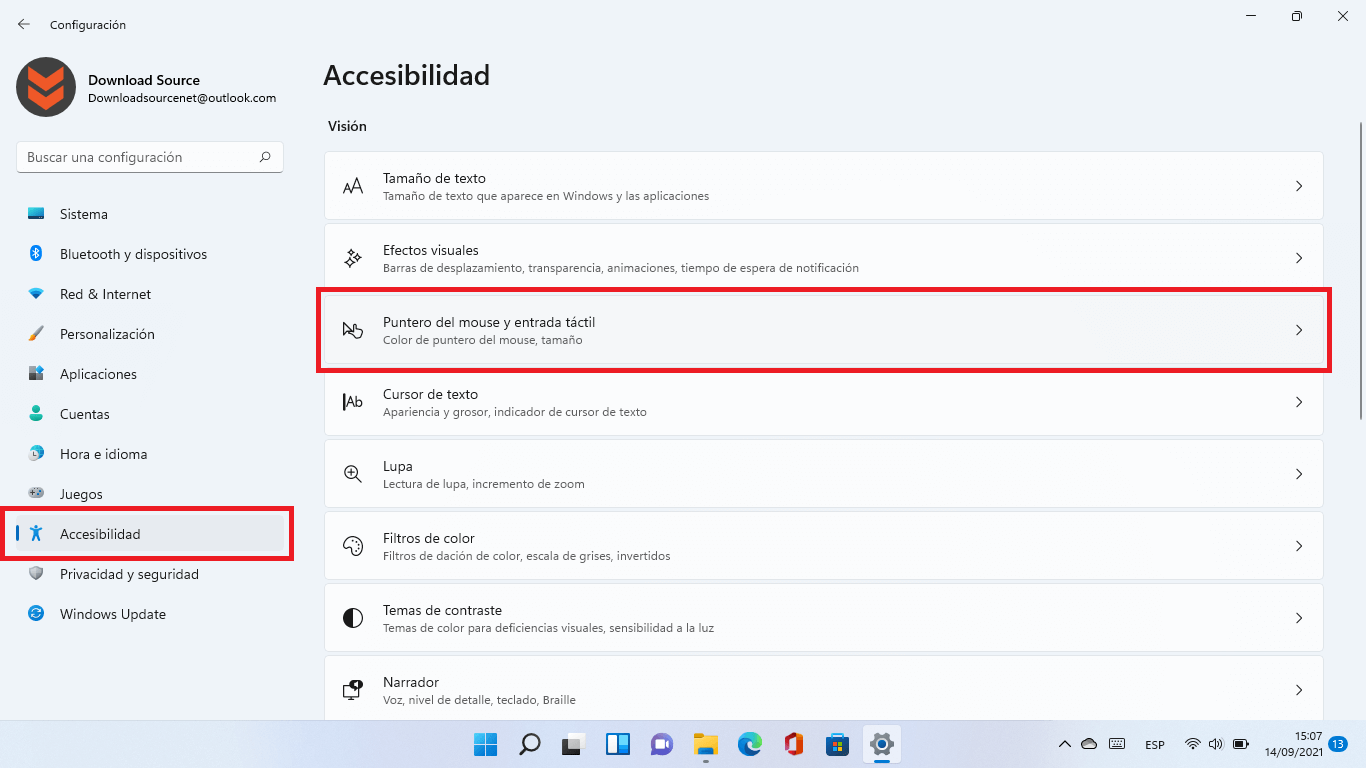
3. Esto hará que se abra una ventana en la que tendrás que localizar el control deslizante de: Tamaño.
- Cuanto más a la izquierda esté el control deslizante, menor será el tamaño del cursor.
- Cuanto más a la derecha esté el control deslizante, mayor será el tamaño del cursor.
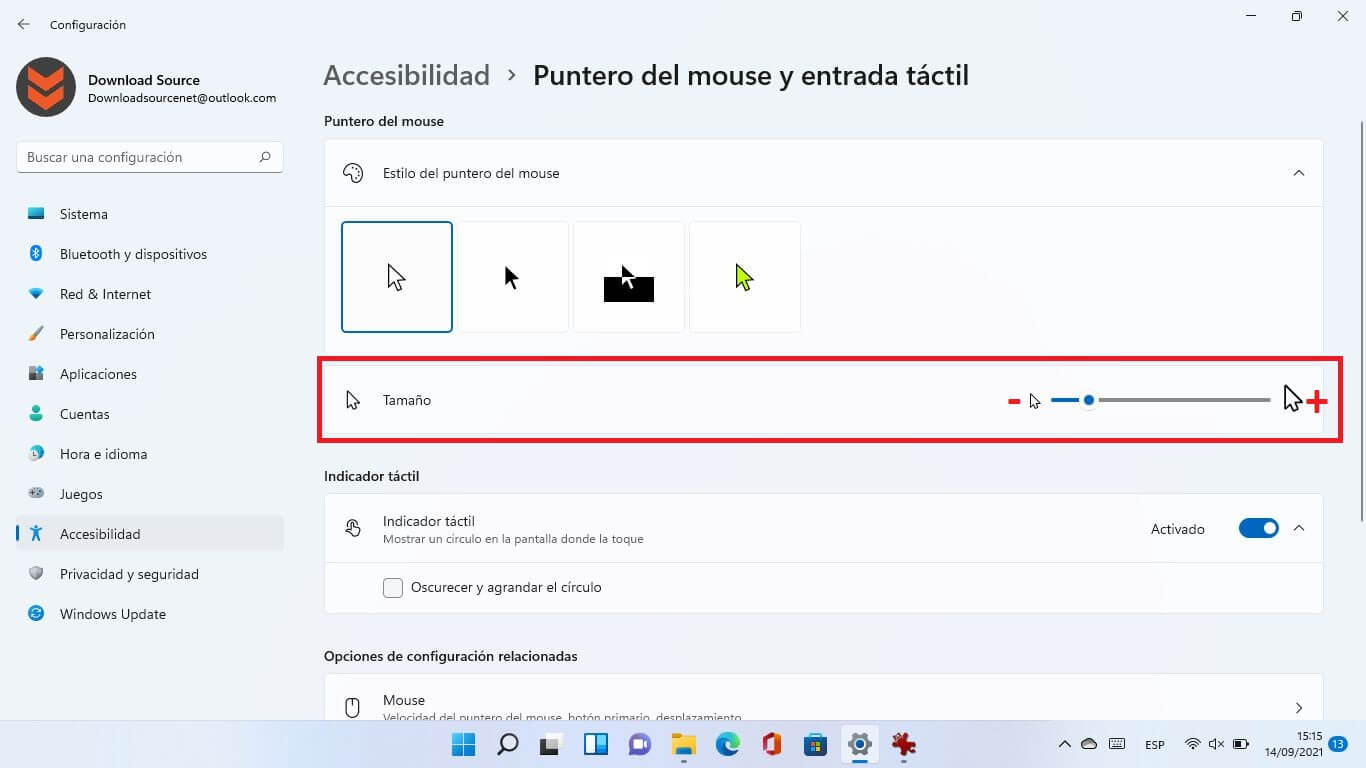
6. De forma automática el cambio de tamaño se aplicará sobre el cursor por lo que podrás precisar el tamaño deseado fácilmente.
7. Una vez que el tamaño esté conforme a tu gusto, solo te quedará cerrar la configuración y usar el cursor del ratón con el nuevo tamaño.
